Linux 命令行小技巧分享第二弹!超简单!超实用!
前面我们分享了优麒麟上常用的 Linux 命令,来帮助大家快速解决问题。但是说到 Linux 技巧,怎么能少了命令行编辑?
学会下面这些编辑技巧,将帮助大家节省大量时间,某些情况下还可以避免很多麻烦,提高效率。
当你正在编辑一条长命令,却又需要返回命令的开始处进行修改。不熟悉的小伙伴或许会选择长按左键,直到移至需要修改的部分;也有小伙伴可能会借助 Home 键和 End 键。遇到这种情况,我们还有一种选择:使用 Ctrl + A 转到行的开头,并使用 Ctrl + E 转到结尾。

-
Ctrl+U:把光标前面的内容全删掉; -
Ctrl+K:把光标后面的内容全删掉。
Ctrl+R 搜索词

当我们需要一个接一个的运行多条命令时,你是否还在苦苦等待上一个命令结束后再执行下一个命令?
其实,我们可以使用分隔符“;”将多条命令隔开,在一行中运行多条命令而无需等待。
command_1; command_2; command_3但是大部分实际情况中,我们都必须确保上一条命令不会失败才能执行下一条命令,那应该怎么办呢?
在这种情况下,可以使用“&&”分隔符。“&&”确保下一条命令仅在上一条命令成功执行时运行。
command_1 && command_2相信大家绝对不陌生,我们升级系统时用到的:
sudo apt update && sudo apt upgrade复制和粘贴是大家最常用的操作之一,通过快捷键 Ctrl+ C 和 Ctrl+ V 很容易做到,但是细心的小伙伴可能会发现,这一快捷操作在 Linux 终端上却并不适应。不同的终端有不同的快捷绑定方式,在优麒麟等许多其他 Linux 发行版上,我们可以通过以下快捷键完成复制粘贴操作:
复制:Ctrl + Shift + C
粘贴:Ctrl + Shift + V
Linux 系统下具备不同种类的日志文件,用于记录 Linux 系统的各种运行信息的文件,对于诊断和解决问题很有帮助。当排查问题时,我们可以使用 tail -f 命令实时打印最新数据,快速定位问题。命令格式:
tail -f [文件]以上就是我们今天给大家分享的那些使用小妙招啦~你有学会吗?看到这里的小伙伴,快来分享那些你喜欢的 Linux 命令行技巧吧~
参考文档:
Linux 公社:网站地址s://www.linuxidc.商业/Linux/2020-03/162522.html
51CTO:网站地址s://os.51cto.商业/article/702720.html
菜鸟教程:网站地址s://www.runoob.商业/linux/linux-comm-tail.html
| 投稿作者 | 作者网站 |
|---|---|
评论
为您推荐
请支持IMCN发展!
| 微信捐赠 | 支付宝捐赠 |
|---|---|
 |
 |
关注微信

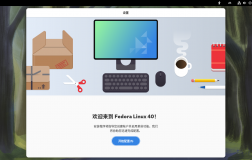


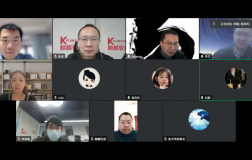

评论功能已经关闭!